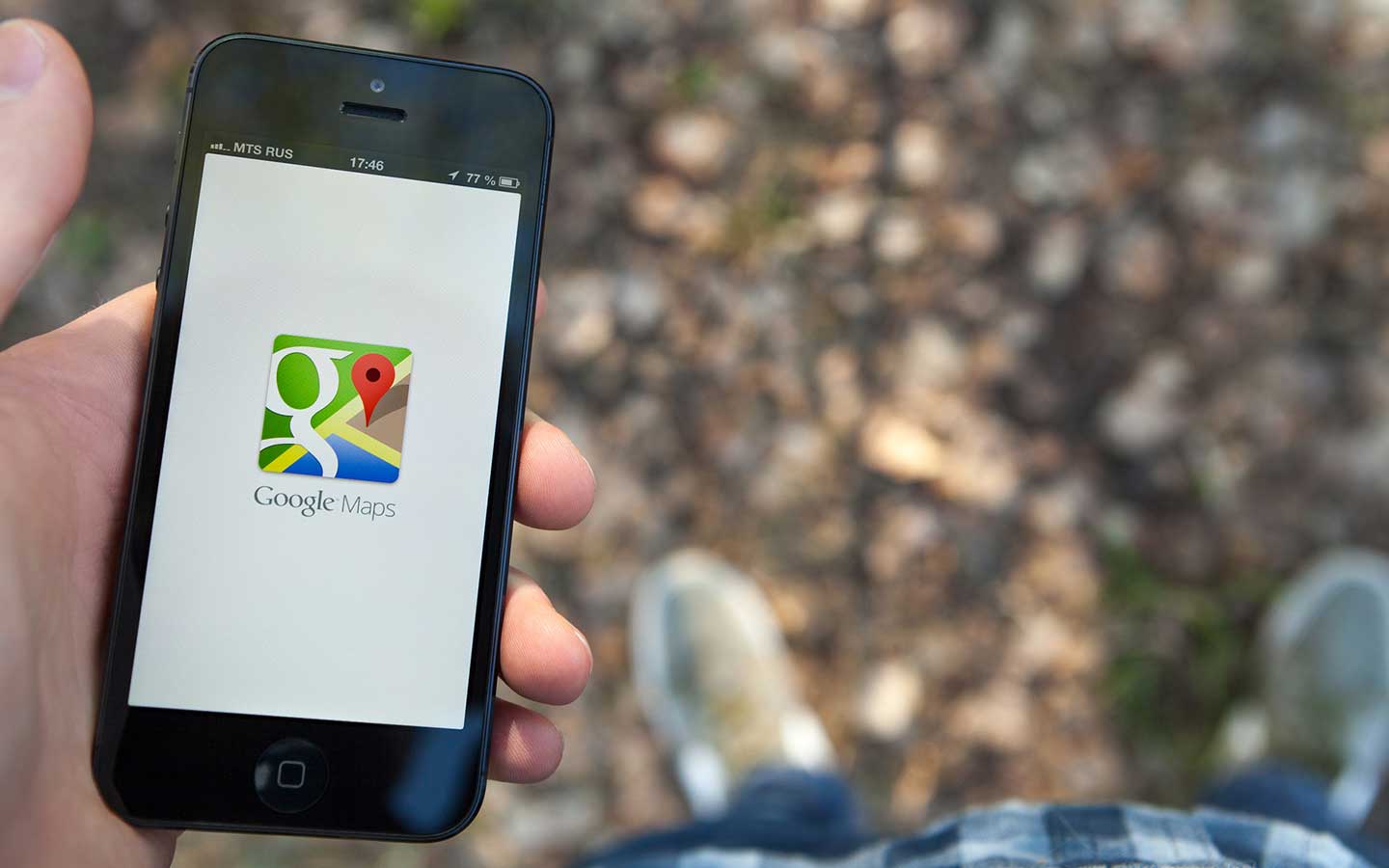Google Maps è un coltellino svizzero pieno zeppo di opzioni per la navigazione. Ecco 5 utili e intelligenti funzionalità nascoste di Google Maps che probabilmente non conosci ma che dovresti già usare.
Google Maps è uno strumento prezioso per il browser desktop e l’app per smartphone. Ti consente di calcolare il percorso più veloce tra due posizioni, visualizzare viste panoramiche a 360 gradi dalla strada e immagini satellitari. Ma tu sapevi già di quelle caratteristiche, vero?
Sai già che Google Maps ti consente di calcolare il percorso più veloce per il tuo viaggio, visualizzare un panorama dal livello stradale o immagini satellitari ad alta risoluzione.
Quello che probabilmente non sapevi era che Google Maps ti consente di viaggiare in tempo, calcolare le distanze in tutto il mondo e attraversare una città straniera come un videogioco fotorealistico.
Oggi vi mostriamo cinque funzioni e trucchi nascosti che probabilmente non conoscevi in Google Maps.
Viaggi nel tempo
Se hai familiarità con Google Maps, probabilmente sai già come utilizzare Street View.
La società di ricerca statunitense ha lanciato la funzione, che consente agli utenti di osservare un panorama a 360 gradi dal livello stradale, nel 2007 – solo due anni dopo il lancio di Google Maps.
Da allora Google ha aggiunto milioni di sedi in tutto il mondo (quindi non sorprende che siano sfuggiti alcuni maleducati gaffes)
Ma Street View ti consente anche di viaggiare indietro nel tempo.
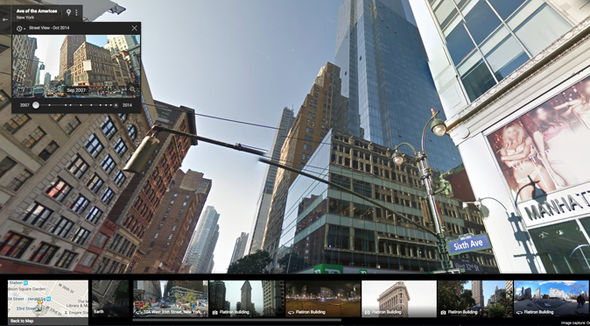
Avvia una finestra di Street View sulla versione desktop di Google Maps trascinando la piccola figura gialla – Peg Man – sull’area della mappa che desideri esplorare.
Quando viene caricato il panorama, dovrebbe esserci una piccola finestra in alto a sinistra con la posizione corrente.
Sotto l’indirizzo, c’è un piccolo logo e una data. Fare clic su questo e verrà caricato un nuovo pop-up con un cursore.
Trascina il cursore per spostarti avanti e indietro nel tempo, per vedere come è cambiata l’area circostante tra il 2007 e l’ultimo aggiornamento.
Se vuoi andare a schermo intero con le foto di Street View dell’archivio, fai clic sulla piccola anteprima.
Prevedi il traffico futuro sulla mappa
Sulla versione desktop di Google Maps, puoi controllare i dati sul traffico in tempo reale facendo clic sul link Traffico trovato nel menu nell’angolo in alto a sinistra dello schermo.Una volta caricata la vista del traffico, vedrai una rete di colori diversi mappati lungo le strade per mostrare le condizioni.
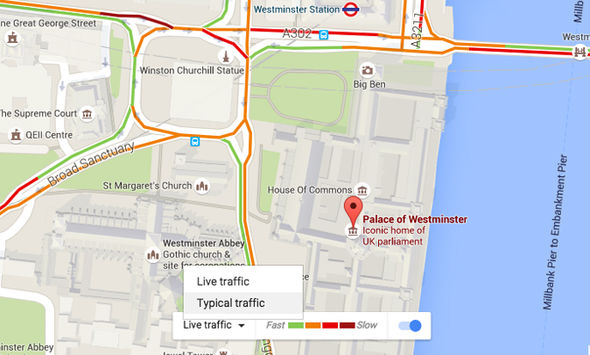
Seleziona Traffico tipico per vedere come appariranno le strade in un dato giorno della settimana
Dovrebbe esserci una nuova barra degli strumenti in basso al centro. Attiva / disattiva l’opzione da Live Traffic a Traffico tipico. Puoi quindi scegliere un giorno della settimana e un’ora del giorno per aiutarti a trovare il momento migliore per viaggiare e pianificare di conseguenza. È come creare il tuo rapporto di viaggio personale, per qualsiasi parte del mondo.
Misura qualsiasi distanza in tutto il mondo
Gli utenti di Google Maps possono misurare rapidamente la distanza tra due punti sulla Terra con un clic destro.
Scegli Misura distanza dal menu a discesa. Questo farà apparire un nuovo punto (un punto bianco con una linea nera in grassetto) sulla mappa.
Clicca sulla mappa e la distanza tra i due punti sarà calcolata. Continua a toccare la mappa per aggiungere più punti.
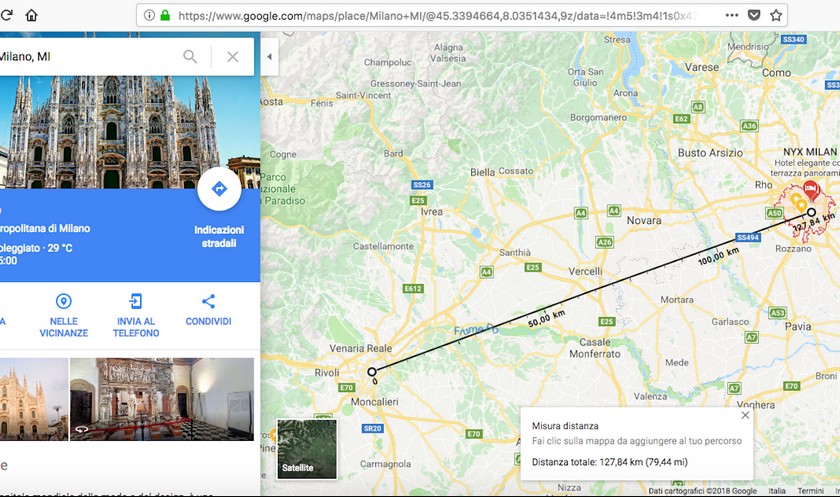
Puoi anche spostare questi punti in giro, se stai pianificando un lungo viaggio, trascinando e rilasciando i punti bianchi.
Una nota a piè di pagina nella parte inferiore della mappa mostra l’area totale e la distanza totale in entrambe le misurazioni metriche.
Fai clic con il tasto destro sulla mappa finita e premi Stampa per ottenere una copia cartacea del tuo nuovo percorso.
Google ti permetterà anche di nominare o aggiungere alcune note alla mappa personalizzata prima di inviarla alla stampante.
Invia indicazioni al tuo telefono
Google Maps ha la capacità di passare facilmente tra il tuo browser web desktop e il tuo smartphone.
Se stai cercando un indirizzo sul desktop e vuoi inviarlo sul tuo telefono, puoi farlo con pochi clic.
Se utilizzi uno smartphone Android o iOS, devi assicurarti di aver eseguito l’accesso con lo stesso account Google sia sullo smartphone che sul browser.
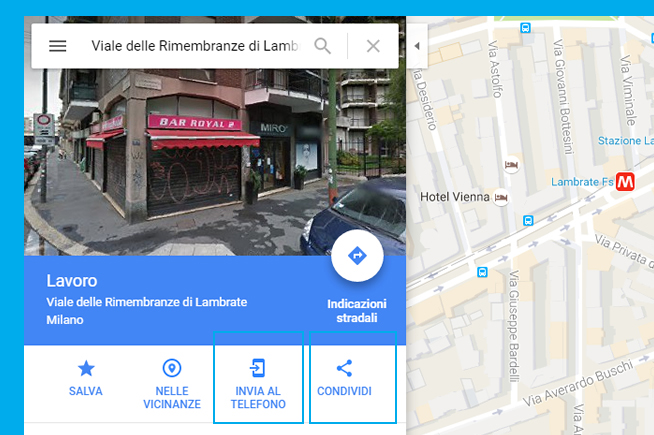
Trova l’indirizzo di cui hai bisogno, quindi seleziona l’ opzione Invia al telefono nel menu a sinistra.
Se il tuo dispositivo non appare, assicurati che l’ opzione Invia da mappe desktop sia attiva nel menu Impostazioni dell’app mobile.
Riceverai una notifica sul tuo telefono o tablet sulla destinazione.
Da questa notifica è possibile scegliere di ottenere indicazioni stradali o la navigazione per la destinazione scelta
Se non hai installato l’app Google Maps o lo smartphone non è elencato nelle opzioni del browser, puoi scegliere di inviare il luogo al dispositivo tramite email o SMS.
Cammina come se fossi in un videogioco
Navigare in Google Street View viene normalmente gestito facendo clic sullo schermo in cui si desidera spostare. Ma i simpatici geek di Google hanno incluso un altro modo per muoversi come un omaggio ai videogiochi per computer.
Come qualsiasi sparatutto in prima persona o FPS, puoi muoverti in Google Street View usando solo il
I tasti W e S ti sposteranno rispettivamente avanti e indietro, mentre i tasti A e S sposteranno lo sguardo da sinistra a destra. Puoi anche usare le frecce direzionali per muoverti.
Marco Stella, è un Blogger Freelance, autore su Maidirelink.it, amante del web e di tutto ciò che lo circonda. Nella vita, è un fotografo ed in rete scrive soprattutto guide e tutorial sul mondo Pc windows, Smartphone, Giochi e curiosità dal web.